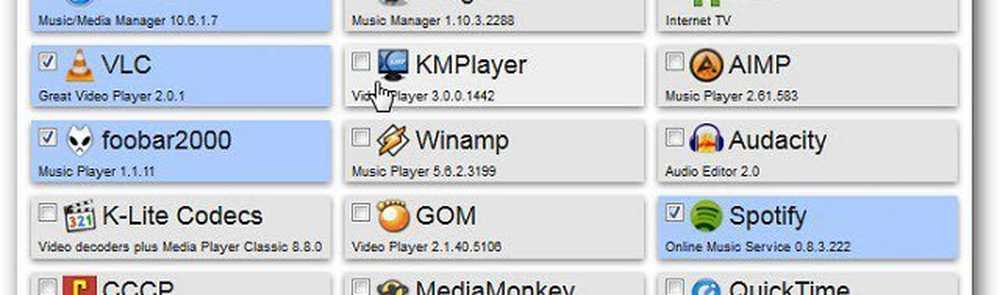So setzen Sie Ihren Windows 8-Computer zurück

So setzen Sie Ihren Windows 8-PC zurück
Klicken Sie in der Metro-Oberfläche in der Charms-Leiste auf Einstellung und wählen Sie Weitere PC-Einstellungen.
Die Metro-Systemsteuerung wird geöffnet. Scrollen Sie nach unten und wählen Sie Allgemein und Erste Schritte unter PC zurücksetzen und neu beginnen.
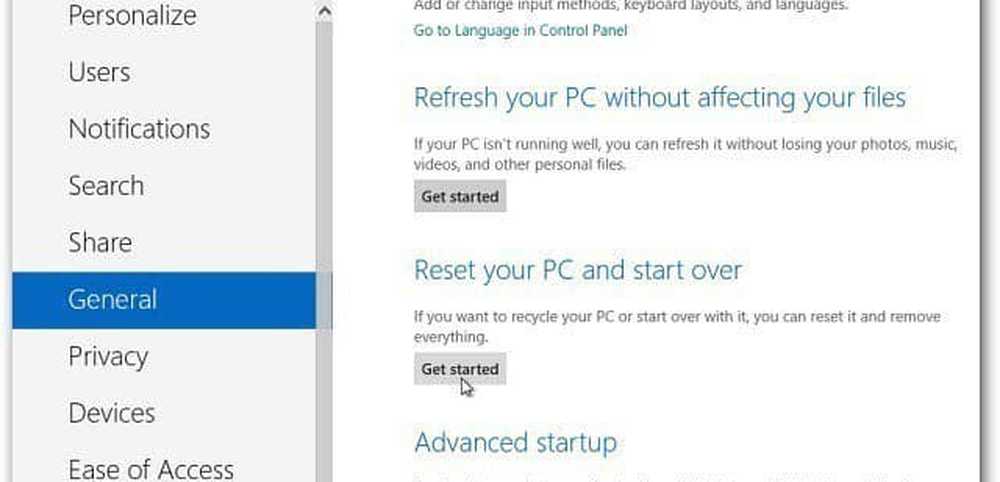
Windows zeigt Aufzählungspunkte für die Funktion eines PC-Reset. Denken Sie daran, dass alles von Ihrem System gelöscht wird. Stellen Sie sicher, dass alle Ihre wichtigen Daten gesichert sind, bevor Sie fortfahren.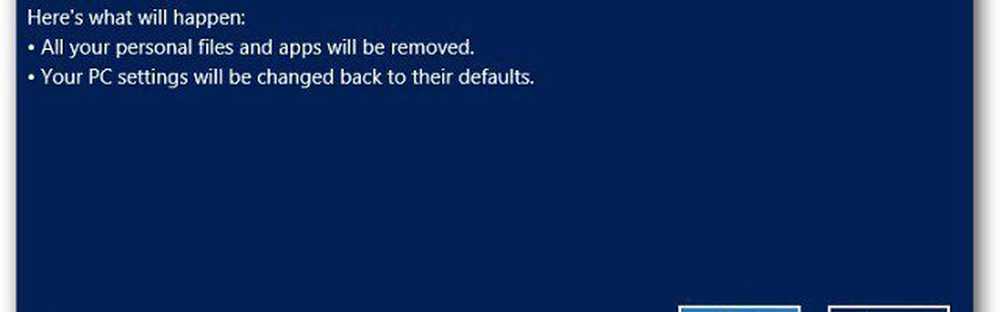
Als Nächstes werden Sie gefragt, wie Sie Ihre persönlichen Dateien entfernen können. Entweder gründlich - am sichersten oder schnell - weniger sicher (Dateien können wiederherstellbar sein). Mit der Option Gründlich werden drei Durchgänge auf Ihrer Festplatte ausgeführt, während die Daten gelöscht werden.
Die Wahl liegt bei Ihnen, und die Nachricht enthält eindeutige Definitionen von jedem. Wählen Sie im Zweifelsfall immer die sicherste Option.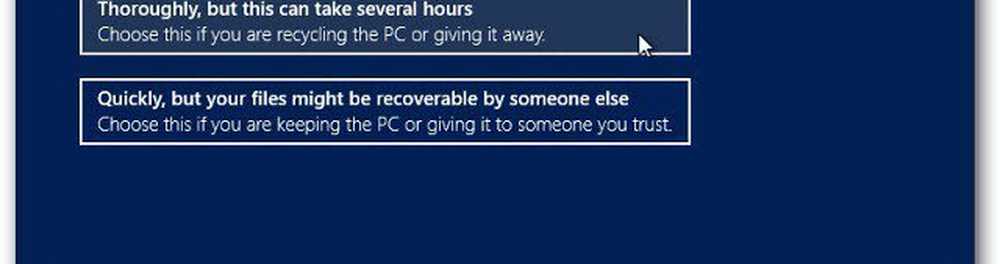
Sie erhalten eine abschließende Meldung, in der Sie gefragt werden, ob Sie den PC zurücksetzen möchten. Klicken Sie auf Zurücksetzen.
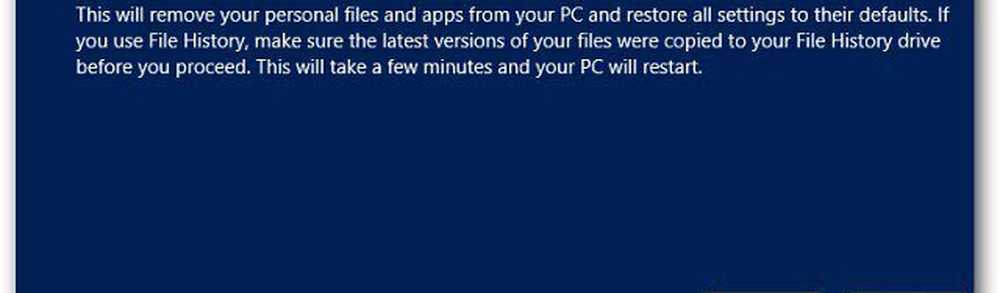
Genau wie bei einer PC-Aktualisierung wird Ihr System ein paar Mal neu gestartet, während alle Daten auf Ihrer Festplatte gelöscht werden und eine saubere Version von Windows 8 installiert wird.

Der Prozess ist überraschend schnell. Bei meinem Testdesktop-System dauerte ein PC-Reset-Vorgang mit der Option Schnell zum Entfernen persönlicher Dateien etwa 10 Minuten. Dadurch wird die Zeit für eine herkömmliche Neuinstallation von Windows 7 um mehr als die Hälfte verkürzt.
Mit der Option PC Reset müssen Sie den ersten Einrichtungsprozess erneut durchführen.
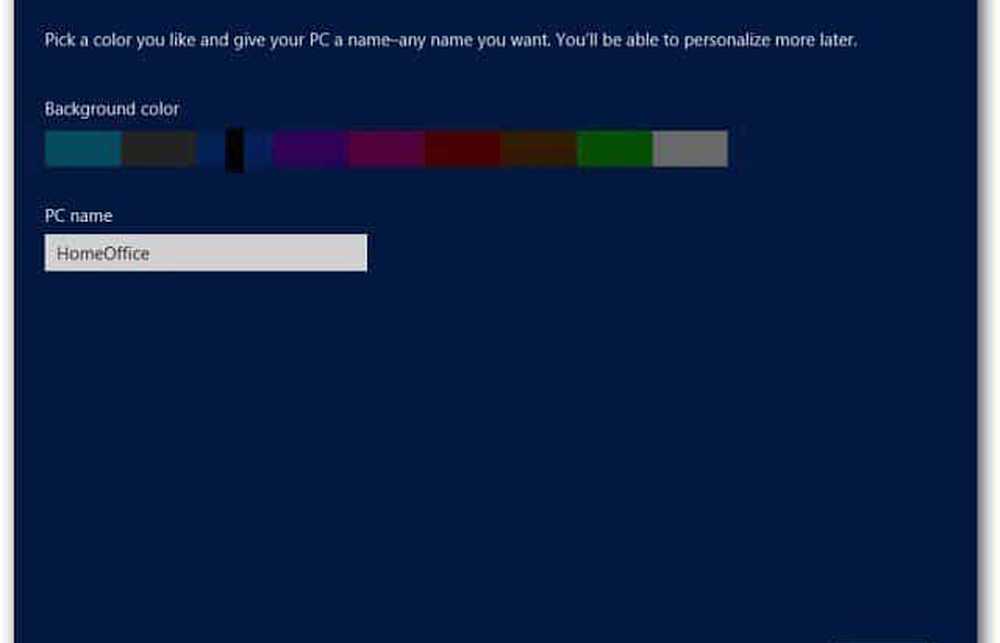
PC Reset vs Refresh
Was ist der Unterschied? Bei einer PC-Aktualisierung wird Windows 8 neu installiert und Ihre persönlichen Einstellungen, Dateien und die im Windows Store erworbenen Apps bleiben erhalten. Wenn Ihr System nur langsam läuft oder Sie mit intakten Daten erneut beginnen möchten, verwenden Sie die Option "Zurücksetzen".
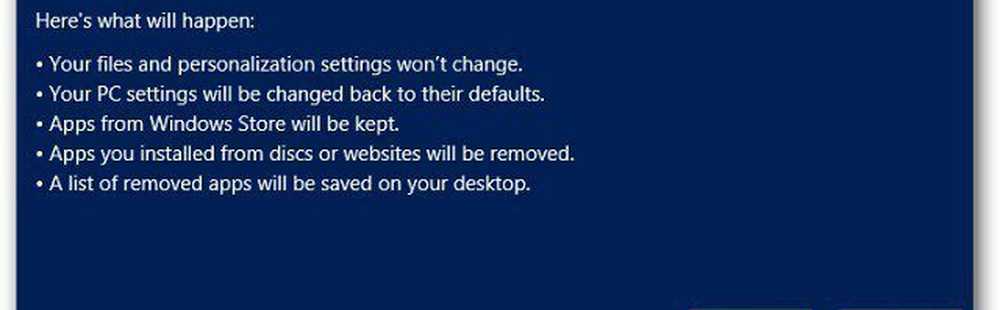
EIN PC-Reset löscht alle Ihre Dateien, Einstellungen und Apps vollständig. Dann installieren Sie Windows 8 neu - alles wird auf die Systemeinstellungen zurückgesetzt. Diese Option ist so, als würden Sie Ihre Festplatte mit DBAN oder einem anderen Festplattenlöschprogramm löschen und eine saubere Installation von Windows durchführen. Wenn Sie Ihren Computer verkaufen oder verschenken oder neu beginnen möchten, verwenden Sie die Option zum Zurücksetzen.
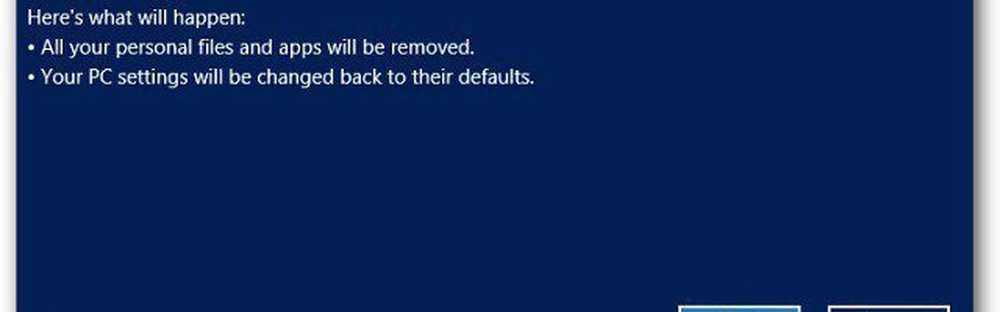
Denken Sie daran, dass Sie nach der Verwendung einer der beiden Funktionen alle Windows-Updates sofort neu installieren müssen.
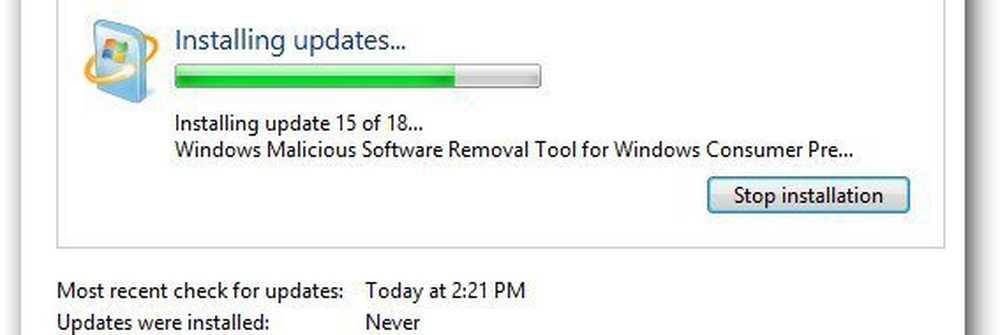
Wenn Sie Ihre Freeware und Open Source-Apps ohne zusätzliche Crapware erneut installieren möchten, lesen Sie unseren Artikel auf ninite.com.